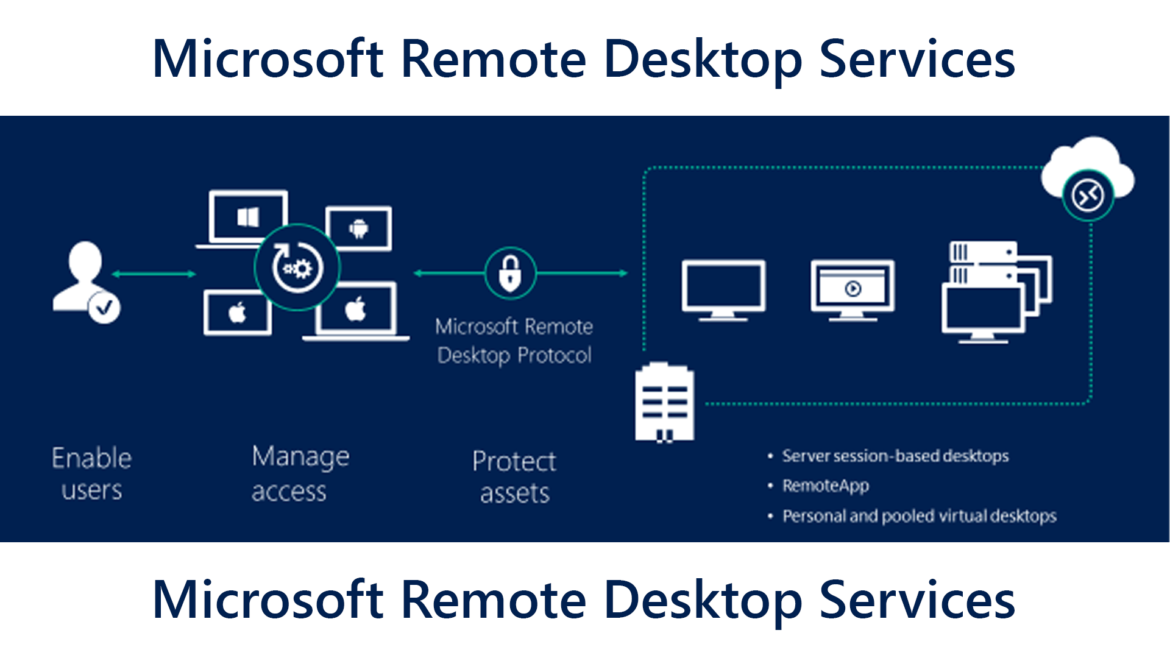Inhaltsverzeichnis
Remote Desktop Service – die wichtigsten Infos in der Übersicht
Unter anderem im beruflichen Alltag ist es keine Seltenheit, dass sich Administratoren bei einem Anwender „kurz aufschalten“, um bei der Lösung eines IT-Problems zu helfen. Dabei ist es unerheblich, ob es sich um eine Konfiguration bei Windows 10 oder eine komplexe Formel bei Microsoft Excel handelt. Möglich machen dies Remote-Desktop-Programme, die von verschiedenen Herstellern angeboten werden. Zu den bekanntesten und am meisten eingesetzten Softwarelösungen zählen die Remote Desktop Services (RDS) von Microsoft, die bei bestimmten Windows Betriebssystemen eine mitgelieferte Standardkomponente darstellen. Doch welche Features bieten die RDS? Was ist unter der Abkürzung RDP zu verstehen? Wie können die Remote Desktop Services (RDS) überhaupt genutzt werden? In diesem Blogbeitrag widmen wir uns dem Thema Remote Desktop Service RDS RDP und bringen etwas Licht ins Dunkel.
Was sind die Microsoft Remote Desktop Services (RDS)?
Remotedesktopdienste (RDS), in Windows Server 2008 und früher als Terminaldienste bekannt, sind eine der Komponenten von Microsoft Windows, die es einem Benutzer ermöglichen, die Kontrolle über einen Remotecomputer oder eine virtuelle Maschine zu übernehmen. Diese Funktionalität wird nicht nur für den Support von Anwendern genutzt, sondern auch für Fernwartungen. Die aktuellen Versionen von RDS bieten darüber hinaus die Möglichkeit, eine Anwendung oder einen vollständigen Desktop bereitzustellen, ohne die jeweilige Anwendung auf dem Gerät des Endbenutzers installieren zu müssen. Da die gesamte Rechenleistung in einem solchen Fall von einem Server bzw. einer Cloud erbracht wird, muss die Hardware des einzelnen Anwenders nicht zwingend die Systemvoraussetzungen der Software erfüllen. Auf diesem Wege können kostenintensive Hardwareaufrüstungen zur Nutzung eines speziellen Programms entfallen. Darüber hinaus verringert eine Zentralisierung von Anwendungen den Aufwand für Wartung und Fehlerbehebung.
Aus welchen Komponenten bestehen Remote Desktop Services (RDS)?
Erst das Zusammenspiel von mehreren RDS-Komponenten ermöglicht einen Fernzugriff. Zunächst ist der Remote Desktop Connection Broker zu nennen, der als eine Art Verbindungs-Makler angesehen werden kann und den Benutzer mit dem Server verbindet. Wenn die Verbindung unterbrochen wird, sorgt der Connection-Broker für eine erneute Verbindung mit der ursprünglichen Sitzung. Die ausgeführten Programme bleiben hierbei erhalten, sodass mit keinem Datenverlust zu rechnen ist. Als weitere Komponente ist das Remote Desktop Gateway zu nennen, das die Anbindung an RemoteApp-Programme und virtuelle Desktops über das Internet ermöglicht. Remote-Desktop-Lizenzierung verfolgt die Lizenznutzung für die RDS-Bereitstellung und dient der Verwaltung von RDS-Clientzugriffslizenzen (RDS-CALs). Bei Remote Desktop Session Host (RDSH) handelt es sich letztendlich um eine neue Bezeichnung für Terminalserver. Diese Software gestattet das Hosten von Server-Session-basierten Desktops oder RemoteApp-Programmen. Als weitere RDS-Komponente ist Remote Desktop Virtualization Host (RDVH) zu nennen. Diese Komponente hostet virtuelle Desktops und wird entsprechend in VDI-Umgebungen (Virtual Desktop Infrastructure) eingesetzt. Dank Remote Desktop Web Access (RDWA) können Nutzer über einen Web-Browser auf RemoteApp-Programme oder Remote-Desktops zugreifen. Über diesen Dienst lassen sich freigegebene Programme zum Beispiel direkt in das Startmenü von Windows 7 integrieren.
Was ist das RDP (Remote Desktop Protocol)?
Bei der Recherche nach Remote Desktop Service RDS RDP spielt die Abkürzung RDP keine unwesentliche Rolle. RDP steht für Remote Desktop Protocol und beschreibt ein Protokoll, das den Remote-Zugriff auf einen Rechner mit Windows-Betriebssystem ermöglicht. Mithilfe des Protokolls lassen sich Steuerungsbefehle und Bildschirmdarstellungen verschlüsselt übertragen. Dabei ist es unerheblich, ob das Endgerät mit einem Windows 10 Pro Key oder einer Windows 10 Enterprise Lizenz ausgestattet wurde. Allerdings ist zu berücksichtigen, dass Windows 10 Home-Benutzer die RDP Features, und damit einen Remote-Zugriff, grundsätzlich nicht nutzen können. Die installierte Windows Version kann über „Start > Einstellungen > System > Info“ und sodann unter Edition betrachtet werden. Das Remote Desktop Protocol wird von den Windows-Versionen seit Windows XP und Windows NT 4.0 unterstützt. Allerdings existieren auch für andere Betriebssysteme, wie zum Beispiel Android, iOS, Linux und macOS entsprechende Client- und Server-Implementierungen. Wenn Sie künftig Remote Desktop Service RDS RDP im Internet lesen, wird Ihnen das Remote Desktop Protocol nunmehr ein Begriff sein.
Wie funktioniert die RDS Lizenzierung?
Jedes Gerät und jeder Benutzer, das bzw. der eine Verbindung mit einem Remotedesktop-Sitzungshost herstellt, muss mit einer Clientzugriffslizenz (Client Access License, CAL) ausgestattet sein. Während eine Microsoft Remote Desktop Services User CAL der Berechtigung eines bestimmten Nutzers dient, wird die Microsoft Remote Desktop Services Device CAL für die Lizenzierung eines bestimmten Endgerätes verwendet. Eine RDS 2019 CAL ist auch mit darunterliegenden Sitzungshost-Versionen kompatibel, d.h. die Zugriffslizenz kann beispielsweise mit einem 2012 R2-Sitzungshost oder einem 2016-Sitzungshost verwendet werden.
Wie kann man Remotedesktop unter Windows 10 nutzen?
Ein Windows 10-Rechner kann über „Start > Einstellungen > System > Remotedesktop“ und im Anschluss mit „Remotedesktop aktivieren“ für einen Fernzugriff vorbereitet werden (Host-PC). Hierbei sollte der Name des Computers, der unter „So stellen Sie eine Verbindung mit diesem PC her“ dargestellt wird, notiert werden. Bei dem PC, der für den Zugriff auf einen anderen Rechner bzw. den Host-PC verwendet werden soll, ist in das Suchfeld auf der Taskleiste „Remotedesktopverbindung“ einzugeben und im Anschluss „Remotedesktopverbindung“ auszuwählen. Dort wird der notierte Name des Ziel-PCs eingegeben und auf „Verbinden“ geklickt. Schon wird der Desktop des Host-PCs angezeigt. Die Remote-Verbindung kann über das Schließen der Remote-Client-Software wieder beendet werden.